Unter Projekte / Reportings wird eine Übersicht über alle Reportings die einem Projekt zugeordnet gezeigt.
Reporting Übersicht
In der Tabelle werden alle Reportings des Projekts angezeigt. Für die Tabelle können alle gewohnten Filterfunktionen genutzt werden.
Rechts über die Tabelle wird eine Zusammenfassung der Reportings, bzw. angenommen Reportings angezeigt.
Über den + Button kann ein neues Reporting erstellt werden. In den Projektreportings können nur Reportings für das entsprechende Projekt erstellt werden.
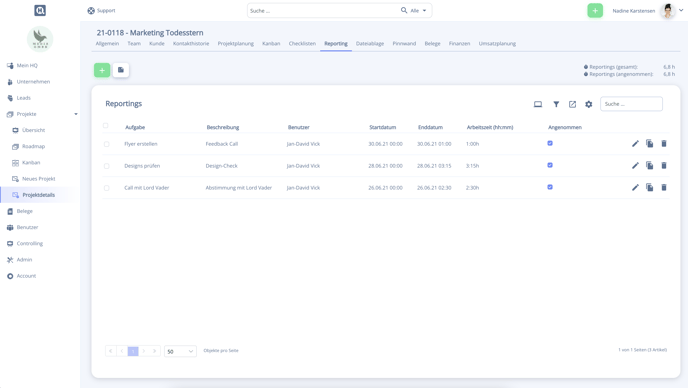
Leistungsnachweis erstellen
In den Projektreportings kann auch der Leistungsnachweis exportiert werden. Alternativ kann dieser auch direkt beim Erstellen einer Rechnung an den Beleg angehängt werden.
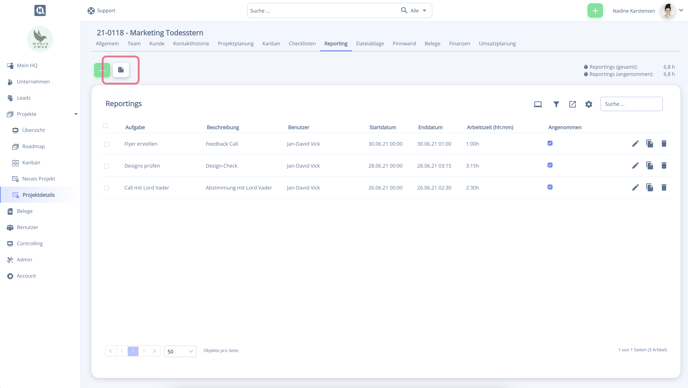
Reportings annehmen
Damit Reportings abgerechnet werden können, müssen diese angenommen sein. Um ein Reporting anzunehmen, kann einfach das Häkchen in der entsprechenden Spalte gesetzt werden. Alternativ könnt ihr die gewünschten Reportings selektieren und über den Button Reporting annehmen mehrere Reportings auf einmal annehmen.
Achtung: Solltet ihr die Einstellung Forbid reportings after x days of end of month aktiviert haben, ist die Angenommen-Funktion deaktiviert und Reportings können jederzeit abgerechnet werden. Für Details dazu siehe unter Einstellungen und Rechtemanagement.
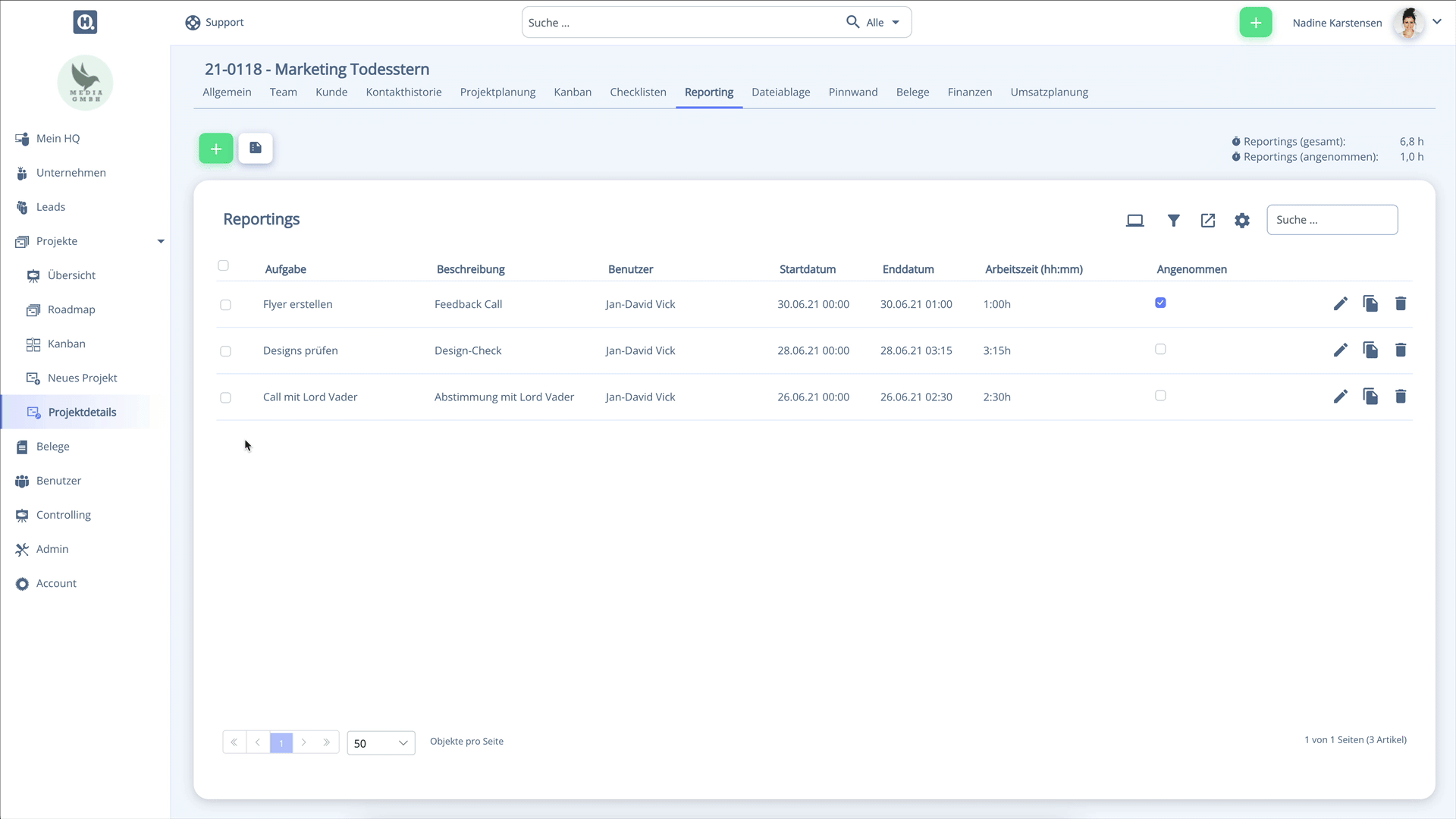
Reportings verschieben
Über diese Funktion könnt ihr eines oder mehrere Reportings auf eine andere Aufgabe oder in ein anderes Projekt verschieben.
Dazu könnt ihr die entsprechenden Reportings selektieren und dann auf den Button Reportings verschieben klicken. Nun könnt ihr das neue Projekt bzw. die neue Aufgabe wählen. Beim Verschieben erhalten die Reportings auch den Verrechnungssatz der an der neuen Aufgabe hängt.
Achtung: Abgerechnete Reportings können nicht mehr verschoben werden.
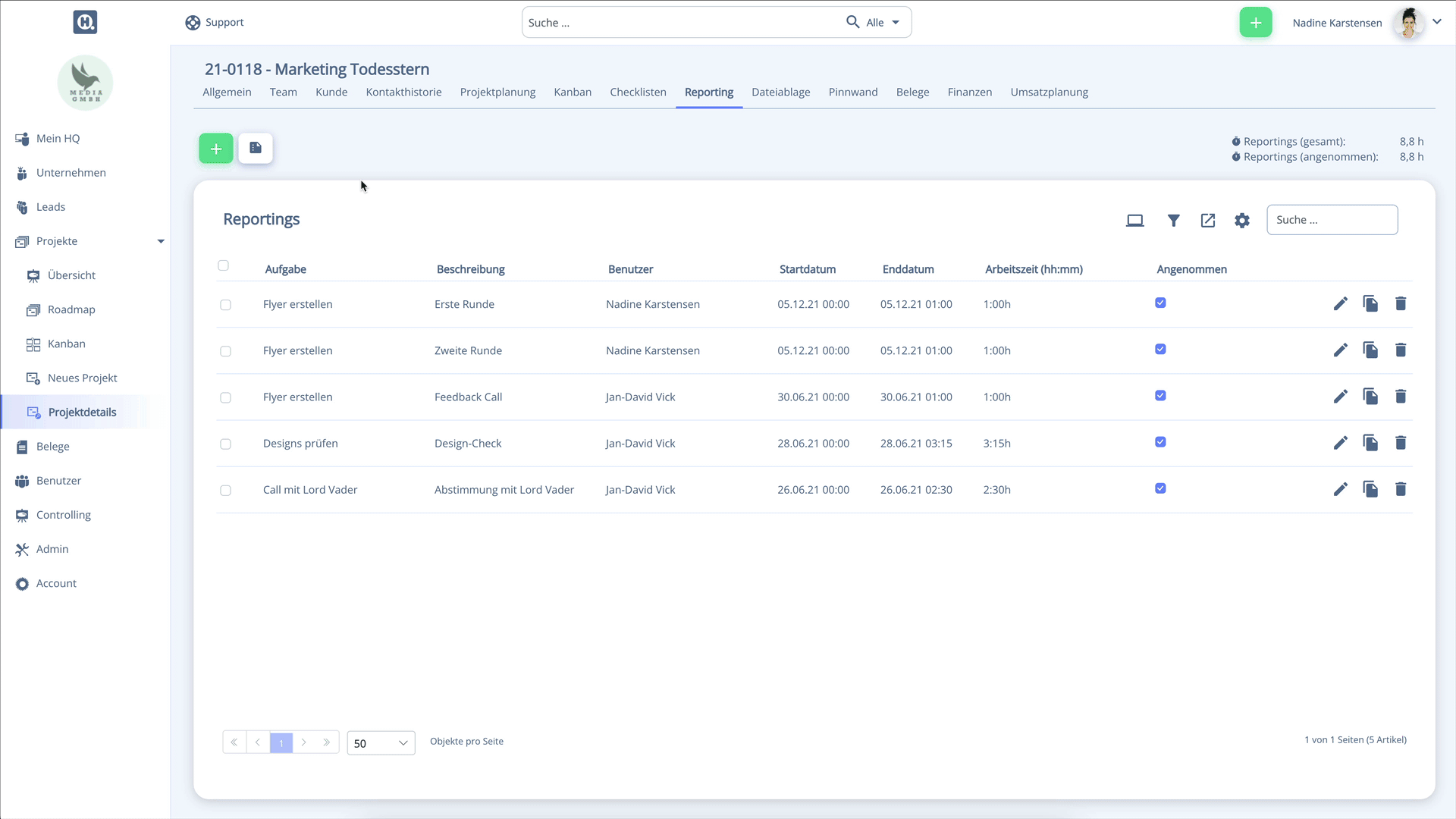
Reportings löschen
Reportings können einzeln oder gesammelt gelöscht werden. Um ein einzelnes Reporting zu löschen, könnt ihr auf den Löschen-Button neben dem entsprechenden Reporting klicken. Um mehrere Reportings zu löschen, könnt ihr die Reportings selektieren und auf den Reportings löschen Button klicken.
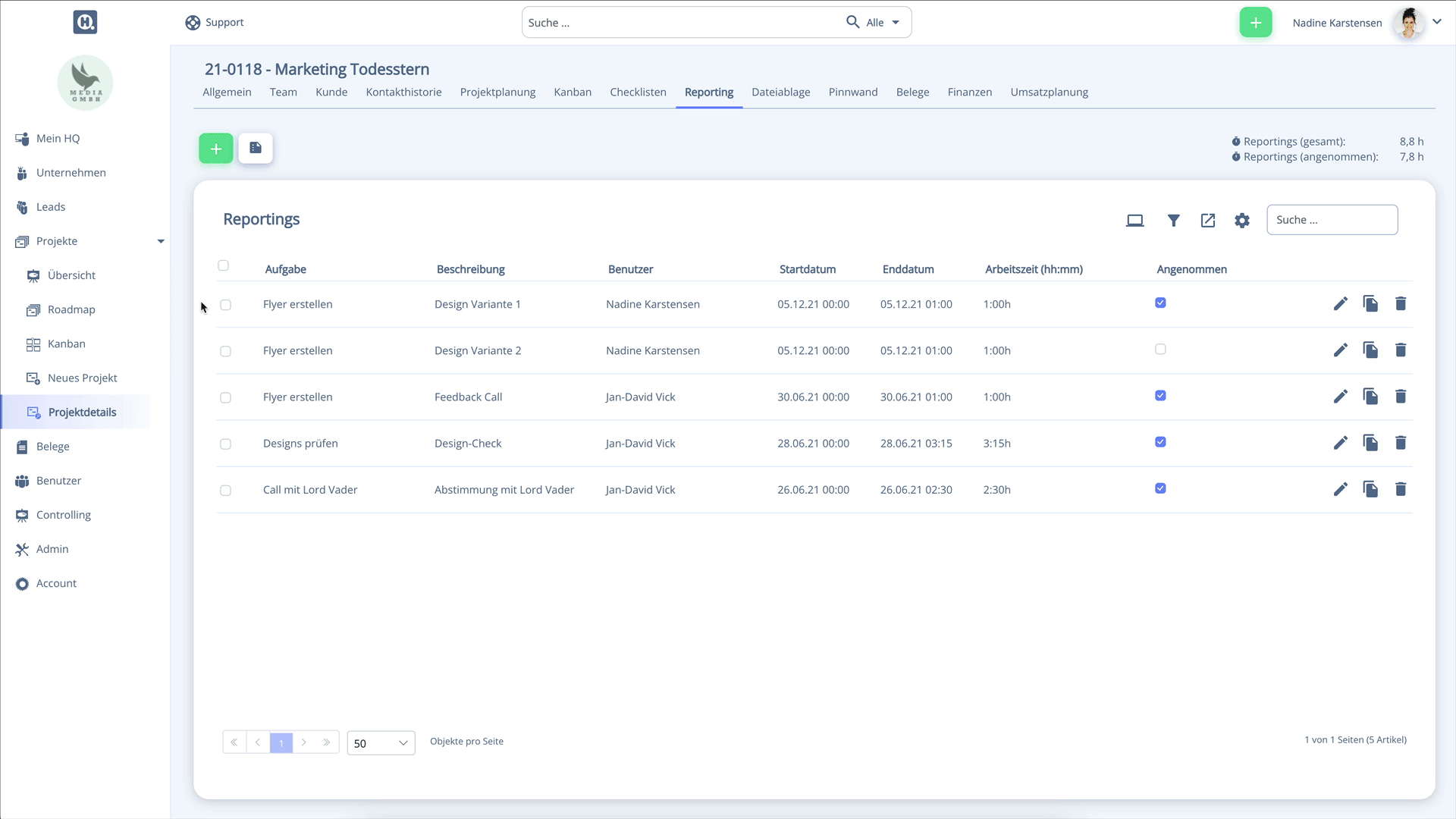
Einstellungen und Rechtemanagement
Berechtigung zum Bearbeiten von Reportings
Das HQ bietet zwei alternative Einstellungen zum Bearbeiten von Reportings. Standardmäßig ist die erste Variante aktiviert. Wenn ihr die zweite Möglichkeit nutzen möchtet, meldet euch einfach bei unserem support@helloHQ.io.
Variante 1 (Standard)
Ein Nutzer kann ein Reporting anlegen und dieses so lange auch selber bearbeiten, bis es durch einen Benutzer mit ausreichender Berechtigung (z.B. Projektleiter) genehmigt wurde. Danach nicht mehr. In diesem Szenario können nur angenommene Reportings abgerechnet werden. Alle Reportings (angenommen oder nicht) tauchen aber in Zusammenfassungen und Controllings auf (sie sind ja schließlich im System erfasst).
Benutzer mit Schreibrechten im Reiter Reporting des entsprechenden Projektes können die Reportings natürlich noch bearbeiten, bis sie abgerechnet sind.
Variante 2
Alternativ zum Standard kann ein rollierender Reporting-Zeitraum (in Tagen) eingestellt werden. Alle Reportings können bis zum Ablauf dieses Zeitraums bearbeitet werden (also z.B. bis 10 Tage nach Monatsende). Nach Ablauf dieses Zeitraums besteht nicht mehr die Möglichkeit, die Reportings zu bearbeiten. Es kann nicht mehr rückwirkend in den abgelaufenen Zeitraum reportet werden. Alle Reportings sind prinzipiell abrechenbar und tauchen in Zusammenfassungen und im Controlling auf.
